全能录屏助手如何录制选定的区域
时间:2022-09-14 10:29:44作者:极光下载站人气:240
全能录屏助手可以全屏录制电脑,也可以选择自己想要录屏的区域,比如你正在操作哪一个页面,你想要将这个页面区域录屏下来,那么就可以在全能录屏助手中选择区域录屏,当我们选择了区域录制这个功能后,我们可以自由的选择自己想要录屏的区域,你也可以在录制的过程中,使用画笔功能在录制的区域中用自己喜欢的颜色画画,然后将画好的页面保存下来,然后继续录制,当录制完成后,在页面上就会出现录制好的视频文件,如果不知道如何使用全能录屏助手软件进行区域录制的话,就看看下方的操作方法吧,希望可以帮助到你。
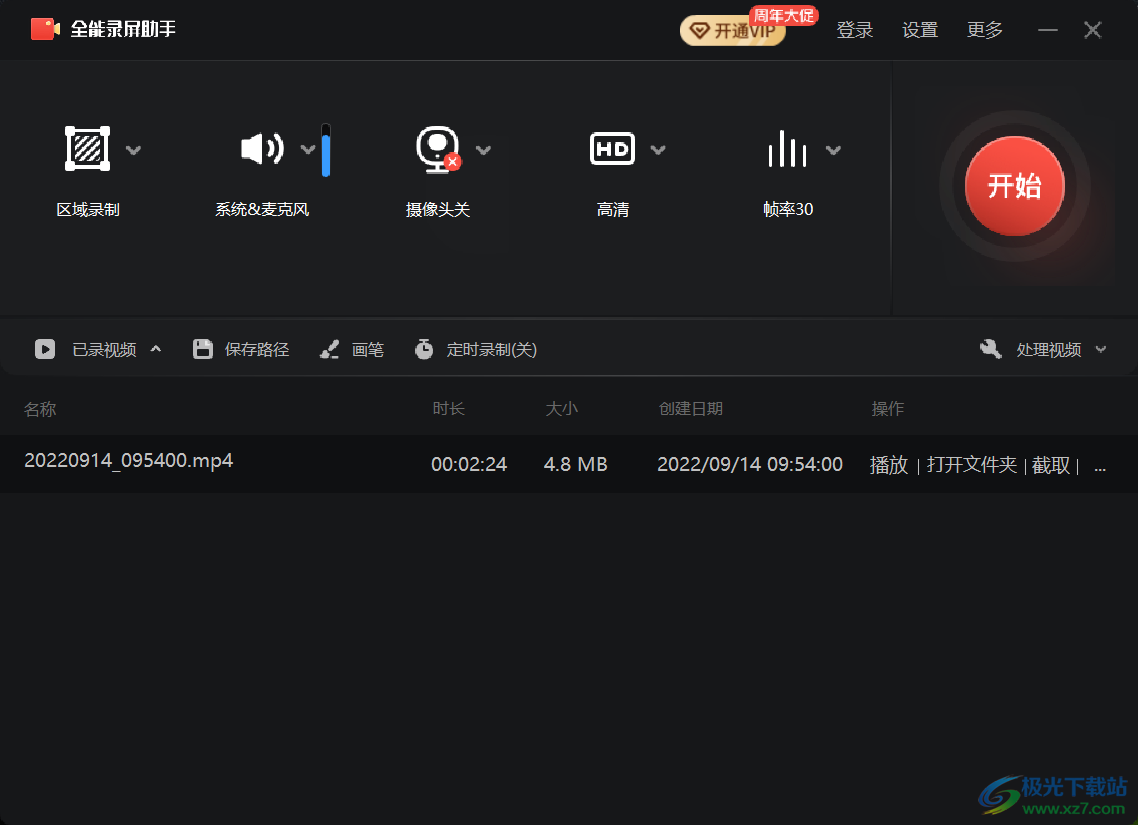
方法步骤
1.将录屏软件打开,在页面中点击一下【全屏录制】选项,然后点击【区域录制】。
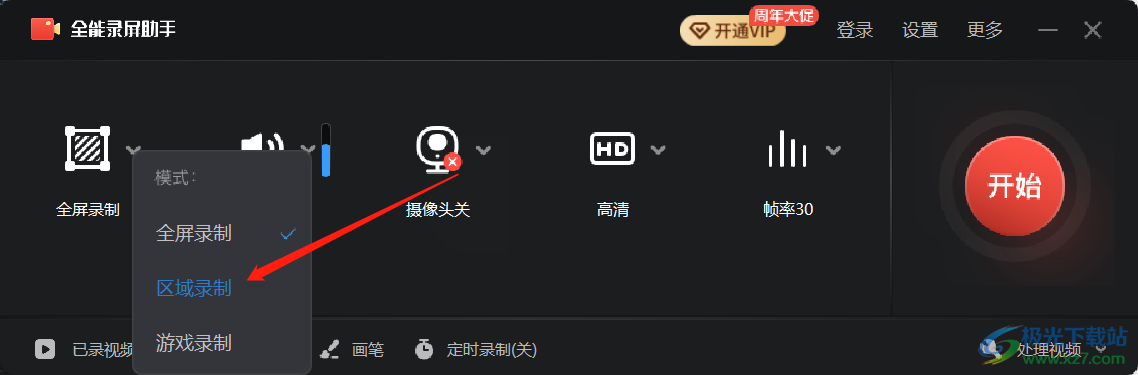
2.之后就会显示开始录制的区域,然后选择自己想要录制的区域点击【开始录制】。
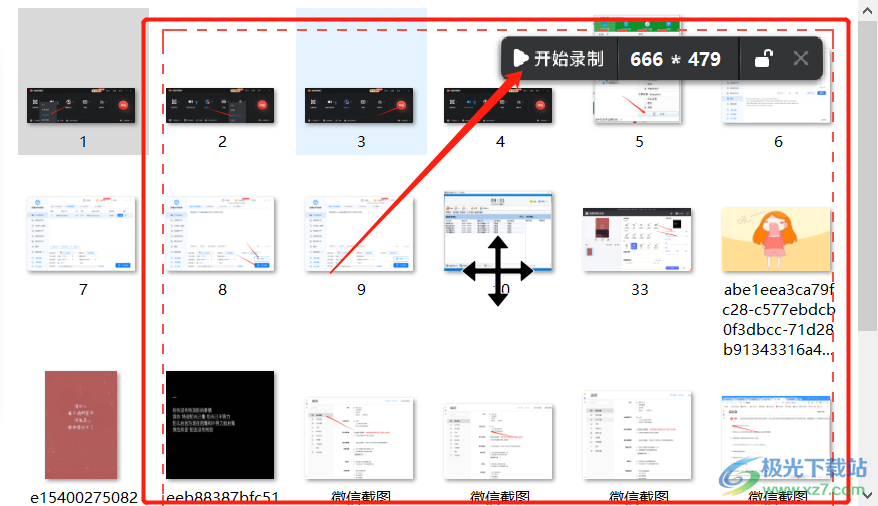
3.在录制的时候,在下方有一个画笔功能,点击一下,可以选择自己想要的颜色在区域中进行勾画。
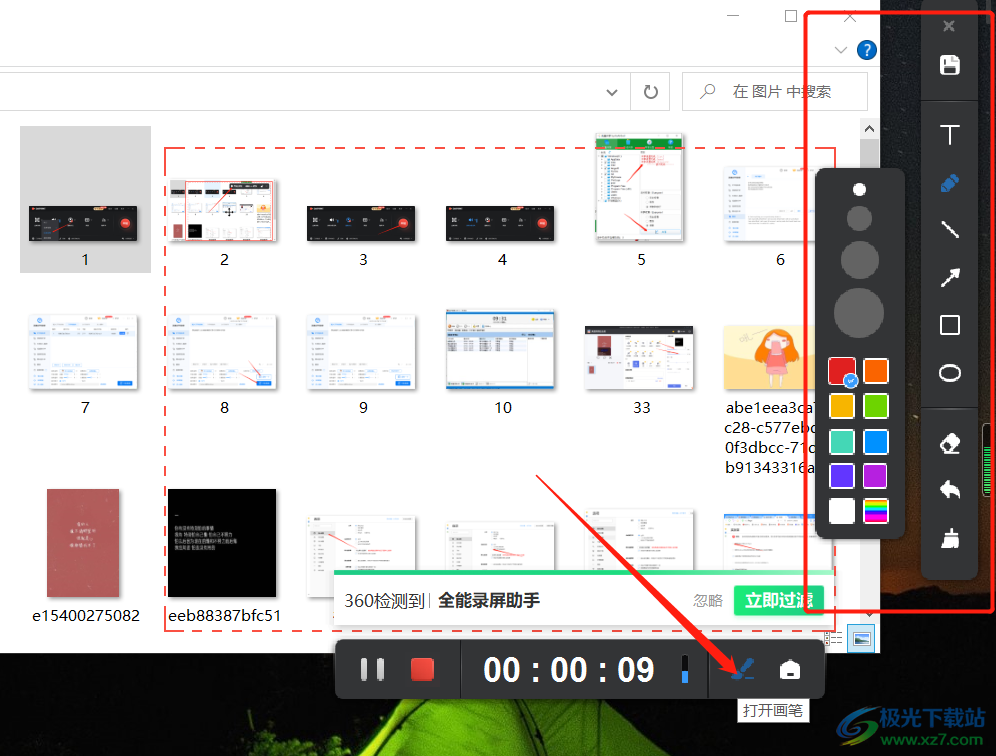
4.当我们选择好颜色后,会暂停录制,然后当你勾画完成后,你可以点击一下保存按钮将勾画好的页面保存下来。
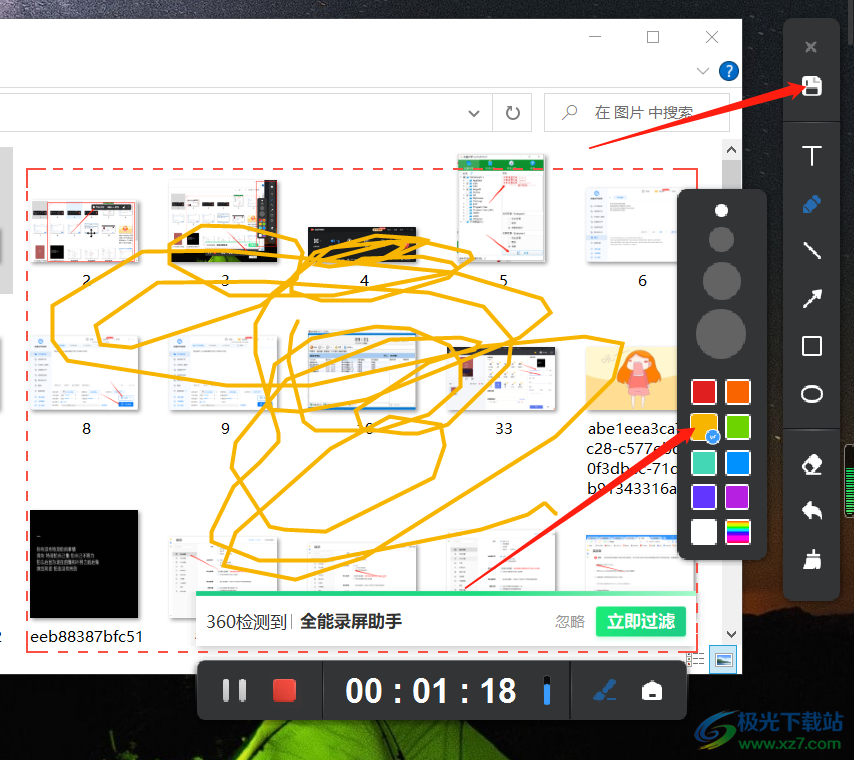
5.之后取消画笔功能,继续录制,如果你想要停止录制的话,就点击一下底部的红色的按钮,停止后视频会保存在录屏的页面中,如图所示。
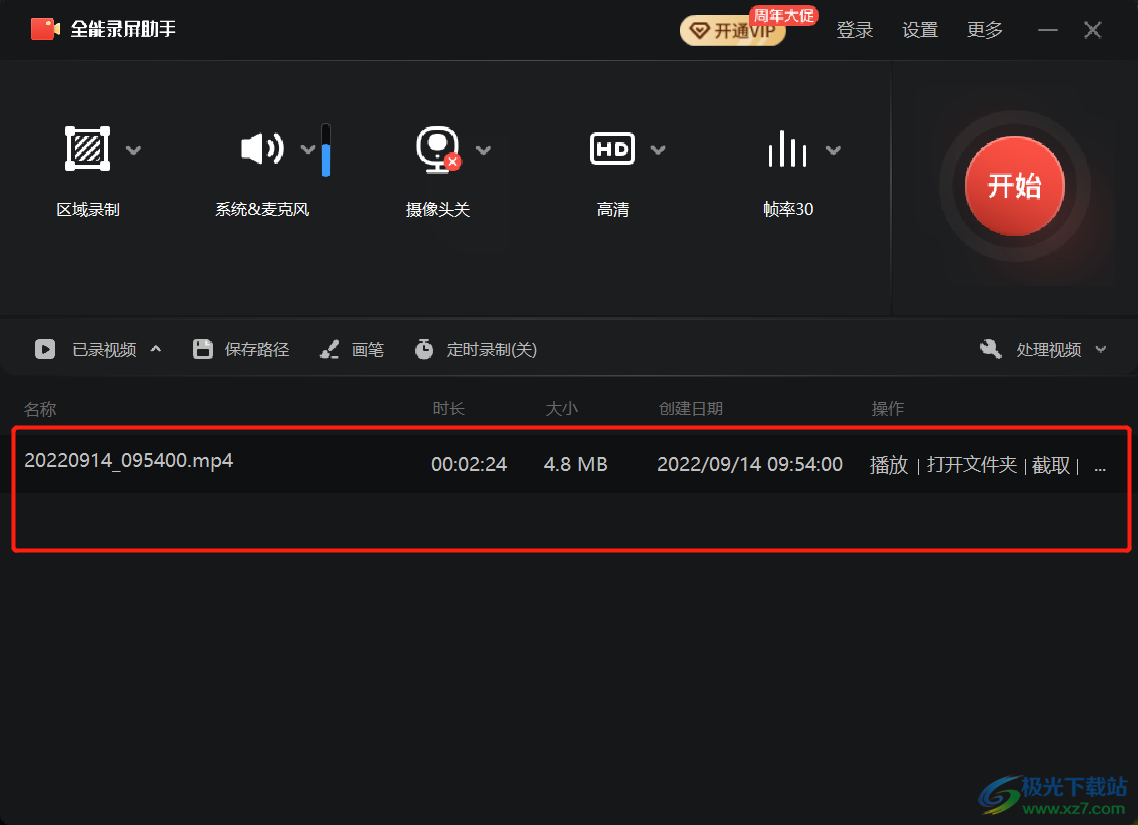
如果你想要对某一个区域进行录制的话,可以选择全能录屏助手中的区域录制这个功能录制,在录制的过程中可以选择自己喜欢的颜色在录制区域中进行勾画然后保存,录制完成后会自动保存在录屏页面中,快来试试吧。
相关推荐
相关下载
热门阅览
- 1百度网盘分享密码暴力破解方法,怎么破解百度网盘加密链接
- 2keyshot6破解安装步骤-keyshot6破解安装教程
- 3apktool手机版使用教程-apktool使用方法
- 4mac版steam怎么设置中文 steam mac版设置中文教程
- 5抖音推荐怎么设置页面?抖音推荐界面重新设置教程
- 6电脑怎么开启VT 如何开启VT的详细教程!
- 7掌上英雄联盟怎么注销账号?掌上英雄联盟怎么退出登录
- 8rar文件怎么打开?如何打开rar格式文件
- 9掌上wegame怎么查别人战绩?掌上wegame怎么看别人英雄联盟战绩
- 10qq邮箱格式怎么写?qq邮箱格式是什么样的以及注册英文邮箱的方法
- 11怎么安装会声会影x7?会声会影x7安装教程
- 12Word文档中轻松实现两行对齐?word文档两行文字怎么对齐?

网友评论